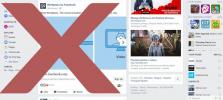A nyelv beállítása az alkalmazásonkénti alapon a Windows 10 rendszerben
A Windows támogatja több nyelv hosszú ideje. Jóval a Windows 7 előtt, a felhasználók több nyelvet is felvehetnek, és könnyen válthattak közöttük. Váltás egy nyelv között, vagy a váltás a nyelvek között, ha kettőnél több van konfigurálva, elég könnyű. Használhatja a Bal Alt + Shift billentyűparancsot a nyelvek megváltoztatásához menet közben. Alapértelmezés szerint a Windows minden alkalmazáshoz egy nyelvet alkalmaz, hacsak nem módosítja őket. Amit kevesen tudnak arról, hogy beállíthatja a nyelvet az alkalmazásonkénti alapon a Windows rendszerben is.
Amikor az alkalmazásokonkénti nyelvet állít be a Windows rendszerben, az emlékezni fog arra, hogy melyik nyelvet preferálta egy adott alkalmazásban. Például, ha kétnyelvű, és francia nyelven gépel be dokumentumokat, de angol nyelven írja be a parancsot a Parancssorba is, gyakran kell nyelvet váltania. Sokkal jobb, ha a nyelvek kézi váltása helyett a Windows megjegyzi, hogy milyen nyelvet gépel be egy adott alkalmazásban.
Nyelvek hozzáadása
Először is; adjon hozzá egy második nyelvet a Windows rendszeréhez. Windows 10 rendszeren hozzáadhat egy második nyelvet a Beállítások alkalmazásból. Lépjen az Idő és nyelv beállításcsoportba, és válassza a Régió és nyelv fület. Kattintson a Nyelv hozzáadása elemre, és válassza ki a hozzáadni kívánt nyelvet. Lehetséges, hogy a folyamat befejezéséhez újra kell indítania a Windows rendszert.
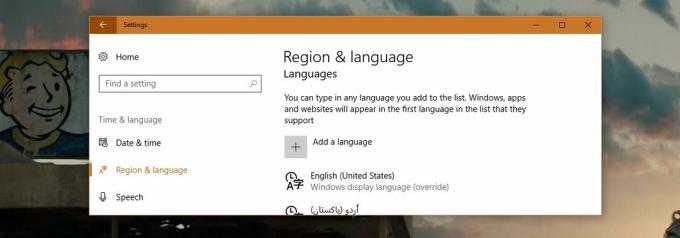
Ne feledje, az Alkalmazások nyelve
Nyissa meg a Vezérlőpultot. A Windows 10 Power User menüjéből nem érheti el, de a Windows keresés használatával vagy a File Explorer címsorába írhatja be a Vezérlőpultot a megnyitásához.
Lépjen az Óra, nyelv és régió elemre, majd kattintson a Nyelv elemre. A bal oldali oszlopban kattintson az „Speciális beállítások” elemre.
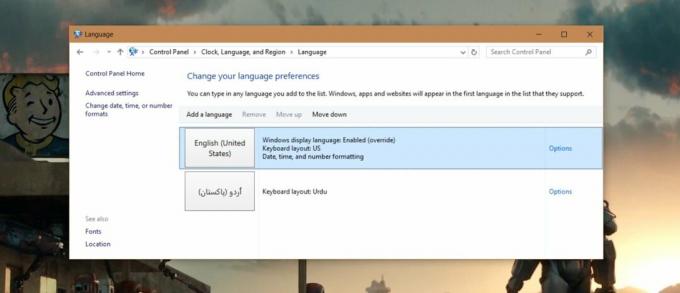
A Speciális beállítások képernyőn görgessen le a „Beviteli módszerek váltása” szakaszhoz, és jelölje be az „Engedje meg, hogy az egyes alkalmazási ablakokhoz más beviteli módszert állítson be” lehetőséget.

Nyelv beállítása kb
Nyisson meg egy alkalmazást, amelyhez más nyelvet szeretne beállítani. Miután megnyitotta az alkalmazást, váltson a használni kívánt nyelvre. Ez minden. Bezárhatja az alkalmazást, és megnyithat egy másik alkalmazást. Váltson ismét a használni kívánt nyelvre. Az alkalmazások legközelebbi megnyitásakor a Windows automatikusan átvált arra a nyelvre, amelyet a legutóbbi megnyitáskor választott.
Például nyissa meg az MS Word alkalmazást, és váltson francia nyelvre, majd nyissa meg a Chrome-ot, és váltson angolra. Zárja be mindkét alkalmazást. Az MS Word legközelebbi megnyitásakor a nyelv automatikusan francia nyelvre vált. A Chrome legközelebbi megnyitásakor a nyelv automatikusan angolra vált. Az alkalmazások közötti váltáshoz nem kell saját kezűleg módosítania a nyelveket.
Keresés
Legutóbbi Hozzászólások
A Facebook feloldásának 4 módja az iskolában vagy a munkahelyen (2019-es megoldás)
Ha úgy találja, hogy nem tudja megnyitni a Facebook-ot iskolában va...
Hipsterizálja a fényképeket retro effektusokkal, világítással és keretekkel az XnRetro használatával
A fényképezés tökéletlenségei gyakori jelenségek voltak a régi idők...
A QGifer egy Video-GIF konverter rengeteg testreszabási lehetőséggel
Az animált GIF-ek olyan népszerűvé váltak, hogy nehéz úgy böngészni...